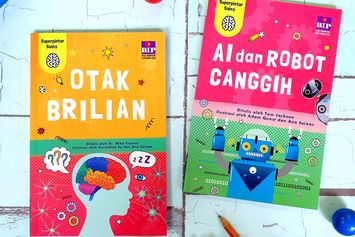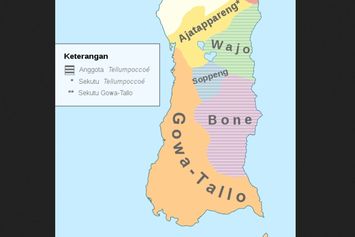Pelajari Cara Menggunakan Rumus Persentase Excel yang Mudah dan Efektif Berikut Ini
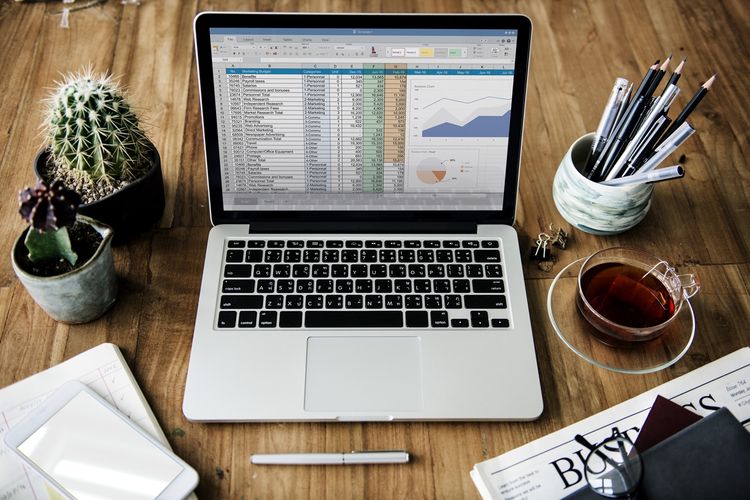 Rumus Persentase Excel
Rumus Persentase Excel Cara menggunakan rumus persentase Excel tentunya akan sangat membantu mempermudah dalam menghitung persen yang tentunya akan kita temui dalam kehidupan sehari-hari, seperti tabungan, suku bunga, hingga untung rugi.
Kehadiran Microsoft Excel akan memudahkan para penggunanya untuk menyelesaikan berbagai jenis perhitungan, salah satunya adalah persentase.
Persen atau persentase sendiri merupakan sebuah bentuk bilangan yang mewakili separuh atau seluruh dari sebuah nilai dengan membentuk rasio per seratus.
Untuk mengidentifikasi bilangan persen, maka ditulis simbol ‘%’ untuk mewakilinya yang ditempatkan di belakang angka.
Microsoft Excel memang dikenal dengan kehadiran rumusnya yang memudahkan siapa saja, baik pekerja, pelajar, maupun pengusaha, untuk mengerjakan beragam tugas yang membutuhkan hitung-hitungan di dalamnya.
Maka dari itu, rumus Excel sendiri wajib harus dikuasai jika ingin menggunakan aplikasi Microsoft Excel secara lebih efektif dan efisien lagi.
Setiap rumus Excel biasanya mesti diawali dengan tanda sama dengan (=) yang dibagi menjadi dua, yakni rumus Function dan rumus Formula.
Rumus Function merupakan template rumus yang telah disediakan oleh Microsoft Excel, contohnya seperti rumus “=SUM(A1:A6)” atau “=MAX(A1:A8)”.
Sedangkan, rumus formula adalah rumus Excel yang ditulis secara manual, contohnya seperti rumus “=C1+C2+C3” atau “=F1-F2/F3”.
Lalu, bagaimana cara menggunakan rumus persentase Excel? Simak penjelasannya berikut ini.
Cara Menggunakan Rumus Persentase Excel
Sebelum menggunakan rumus persentase Excel, pertama-tama kamu perlu mengubah pengaturan yang ada supaya angka dalam bentuk persen dapat tampil di worksheet.
Berikut langkah-langkah yang harus dilakukan:
- Buka dokumen Microsoft Excel.
- Tentukan sel kotak, baris, atau kolom yang akan diatur menjadi nominal persen.
- Selanjutnya, klik tanda kecil di samping tulisan menu “Number”.
- Lalu klik “Percentage” agar fitur persentase bisa aktif.
- Klik “Ok” dan semua angka yang ada dalam kolom akan langsung berubah menjadi format persentase.
1. Menghitung Penjumlahan dan Pengurangan Persen
Rumus menjumlahkan persentase di Excel yang bisa digunakan saat ingin melihat jumlah angka sehabis dijumlahkan dengan sekian persen dari angka awal.
Rumus Excel yang dapat digunakan adalah “=Sel angka awal*(1+Sel persentase)” pada sel tertentu.
Baca buku sepuasnya di Gramedia Digital Premium
Rumus mengurangi persentase di Excel bisa dipakai saat mau melihat jumlah angka sehabis dikurangi dengan sekian persen dari angka awal.
Rumus Excel yang bisa digunakan adalah “=Sel angka awal*(1-Sel persen).
2. Menghitung Rata-Rata Persen
Microsoft Excel juga dapat membandingkan dua angka atau melihat persentase angka tertentu dengan jumlah lainnya.
Rumus Excel untuk menghitung nilai rata-rata dalam persentase adalah “=Sel angka*Sel angka pembanding”.
3. Menghitung Diskon Persen
Rumus Excel yang satu ini dapat digunakan untuk melihat pengurangan harga.
Rumus Excel yang bisa digunakan adalah “=Sel angka awal*Sel persen” pada sel hasil perhitungan.
4. Menghitung Growth Persen
Berikutnya terdapat cara untuk membandingkan angka dengan persentase.
Rumus ini bisa digunakan untuk membandingkan harga sesudah diskon dan persen potongan harga untuk melihat harga sebenarnya.
Rumus yang bisa dipakai adalah “=Sel angka/Sel persen”.
5. Menghitung Persen untuk Perbedaan 2 Angka
Terakhir, untuk melihat perbedaan 2 angka pada Microsoft Excel dapat langsung mengetik rumus “=(Sel angka awal – Sel angka akhir)/Sel angka akhir “ pada sel persentase.
Tidak sulit untuk menggunakan rumus persen yang bisa kamu coba di aplikasi Microsoft Excel ini karena bisa sangat mempermudah berbagai macam jenis kebutuhan maupun pekerjaan.
Namun, jika ingin mengetahui berbagai macam formula dan fungsi Microsoft Excel secara lebih mendalam, maka buku Tip dan Trik Formula Excel 2007, 2010, 2013, 2016, 2019 bisa menjadi sumber pembelajaran yang lengkap dan tepat.
Buku ini akan mengajarkan cara memakai formula dan fungsi yang terdapat pada Microsoft Excel yang tentunya akan sangat cocok bagi pemula yang ingin mulai menguasai Excel untuk mempermudah pekerjaan.
Di sini juga disajikan contoh pengaplikasian dengan beberapa alternatif cara, baik hanya menggunakan formula saja maupun dengan memanfaatkan fungsi-fungsi tertentu, serta dilengkapi tutorial-tutorial yang mudah dimengerti.
Tunggu apa lagi, ayo, segera miliki bukunya dengan memesan dan membelinya melalui Gramedia.com sekarang juga.
Terkini Lainnya